Windows đã không ngừng cải thiện qua nhiều năm, nhưng vẫn chưa thực sự đạt đến cấp độ tối ưu mà nhiều người dùng mong muốn. Đối với những chuyên gia hay bất kỳ ai cần xử lý công việc nhanh chóng, việc chỉ dựa vào các tính năng mặc định của hệ điều hành đôi khi là chưa đủ. Chính vì lý do đó, việc khám phá và sử dụng các công cụ thay thế, bổ trợ – dù miễn phí, trả phí hay mã nguồn mở – có thể mở ra cơ hội làm việc hiệu quả hơn và hoàn thành tác vụ nhanh chóng. Bài viết này, dựa trên kinh nghiệm thực tế, sẽ giới thiệu sáu công cụ đã được tôi làm chủ để nâng cao trải nghiệm Windows 11 và tối đa hóa năng suất làm việc của mình, hy vọng bạn cũng sẽ tìm thấy lợi ích từ chúng.
Theo thời gian, tôi đã thành thạo những công cụ và tiện ích bổ trợ này, giúp quy trình làm việc trở nên hiệu quả hơn đáng kể. Có rất nhiều công cụ thay thế mà bạn có thể sử dụng để cải thiện Windows. Dưới đây là những công cụ tôi đang sử dụng để nâng cao trải nghiệm Windows 11 của mình, và rất có thể chúng cũng sẽ mang lại lợi ích cho bạn.
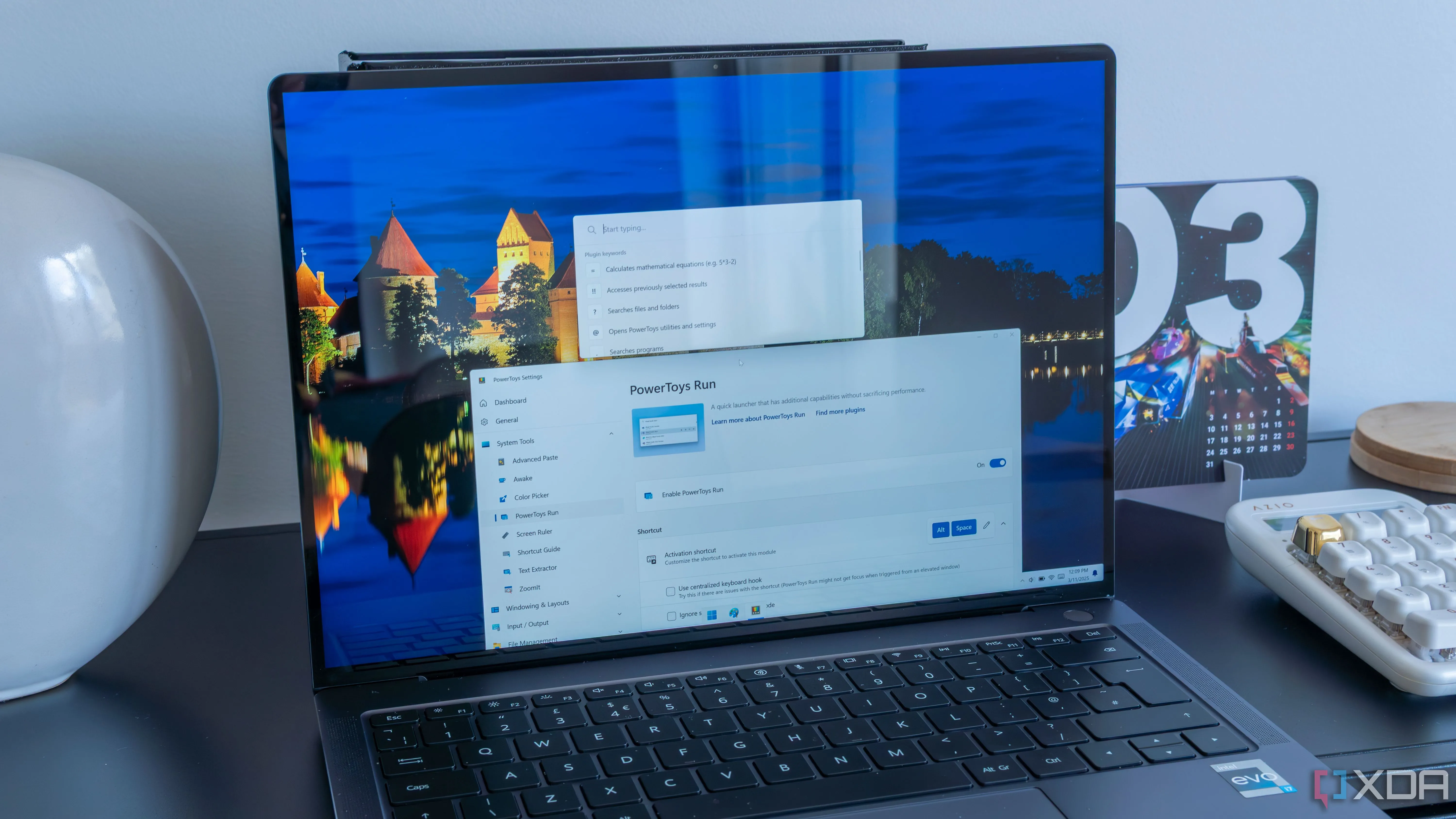 Laptop Windows 11 hiển thị giao diện PowerToys Run, minh họa khả năng tìm kiếm và quản lý nhanh chóng các chức năng hệ thống.
Laptop Windows 11 hiển thị giao diện PowerToys Run, minh họa khả năng tìm kiếm và quản lý nhanh chóng các chức năng hệ thống.
6. Các Công Cụ Sắp Xếp Cửa Sổ (Windows Tiling Tools)
Windows 11 đi kèm với tính năng Snap Layouts mặc định, hoạt động khá tốt cho việc quản lý cơ bản các cửa sổ đang mở. Ví dụ, bạn có thể dễ dàng di chuyển các cửa sổ cạnh nhau hoặc sắp xếp theo kiểu lưới cơ bản. Tuy nhiên, để nâng cao khả năng quản lý này lên một tầm cao mới, các công cụ sắp xếp cửa sổ (tiling window managers) chính là lựa chọn lý tưởng để tăng năng suất. Chúng cho phép bạn thực hiện nhiều tác vụ cùng lúc trên màn hình của mình: viết code, duyệt web, xem video, quản lý tệp, thay đổi cài đặt hệ thống và nhiều hơn nữa, tất cả trên một màn hình duy nhất. Số lượng cửa sổ bạn có thể mở tùy thuộc vào khả năng đa nhiệm và kích thước màn hình của bạn.
Các công cụ sắp xếp cửa sổ mà tôi đã thử bao gồm FancyZones trong PowerToys, FancyWM (có sẵn trên Microsoft Store), GlazeWM, hoặc công cụ yêu thích của tôi là Workspacer. Không phải tất cả đều được tạo ra như nhau, vì vậy bạn nên thử từng công cụ để xem cái nào phù hợp nhất với mình. Hầu hết chúng đều được điều khiển bằng các phím tắt và các cửa sổ không bao giờ chồng lên nhau.
Các công cụ này tự động sắp xếp các cửa sổ đang mở trên màn hình của bạn một cách toán học, không có sự chồng lấp nào. Chúng thực hiện điều này bằng cách sử dụng kích thước màn hình của bạn. Do đó, bạn sẽ có kết quả tốt hơn trên màn hình 25 inch so với màn hình laptop có kích thước nhỏ hơn. Nhiều công cụ cũng sẽ ghi nhớ vị trí của cửa sổ, vì vậy ngay cả khi bạn đóng nó, cửa sổ sẽ mở lại ở cùng một vị trí trên màn hình trong phiên làm việc tiếp theo. Tương tự như XYplorer cung cấp nhiều tùy chọn xem cho tệp, các trình quản lý tiling cho phép bạn xem nhiều cửa sổ trên màn hình một cách có tổ chức.
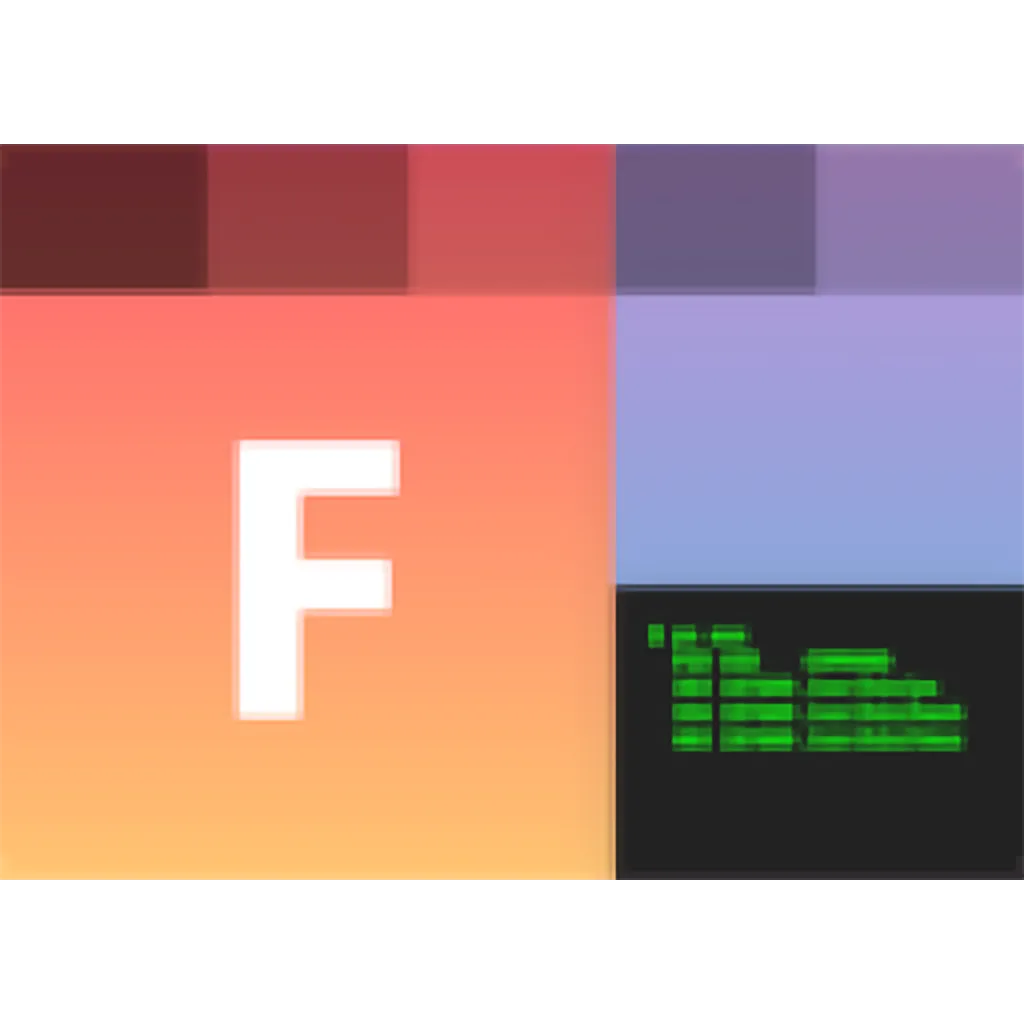 Biểu tượng ứng dụng FancyWM, một công cụ sắp xếp cửa sổ tiling chuyên nghiệp cho Windows.
Biểu tượng ứng dụng FancyWM, một công cụ sắp xếp cửa sổ tiling chuyên nghiệp cho Windows.
5. XYplorer – Trình Quản Lý Tệp Hiệu Quả Hơn
Microsoft đã thêm tính năng tab vào File Explorer, nhưng vẫn còn nhiều điều có thể cải thiện. Bạn có thể thử nhiều ứng dụng thay thế File Explorer khác như File Pilot, nhưng công cụ mà tôi đã tin dùng nhất là XYplorer. Đây là một trình quản lý tệp thay thế với giao diện hai ngăn (dual-pane) và nhiều tùy chọn nâng cao năng suất. Nó giúp việc quản lý tệp trở nên dễ dàng hơn với các tùy chọn so sánh tệp nhanh chóng. Việc di chuyển một tệp hoặc thư mục từ thư mục này sang thư mục khác cũng trở nên đơn giản. Điều quan trọng cần lưu ý là công cụ này không thay thế File Explorer mà chạy song song với nó. XYplorer cho phép bạn xem các thư mục trong chế độ xem hai ngăn, đồng thời tích hợp các tab giúp quản lý tệp dễ dàng hơn trong các ngăn đang mở của bạn.
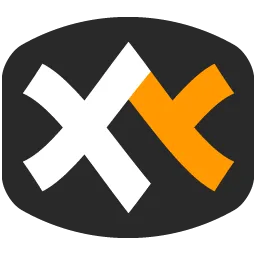 Logo của XYplorer, trình quản lý tệp hai ngăn mạnh mẽ và hiệu quả hơn File Explorer mặc định.
Logo của XYplorer, trình quản lý tệp hai ngăn mạnh mẽ và hiệu quả hơn File Explorer mặc định.
4. PowerToys – Bộ Công Cụ Không Thể Thiếu Cho Windows
Tôi không phải là người duy nhất nghĩ rằng bộ tiện ích mạnh mẽ này nên được tích hợp sẵn vào Windows. Nhưng hãy tạm gác chuyện đó lại. Vấn đề là PowerToys là một gói công cụ bùng nổ với hơn 20 tiện ích giúp Windows trở nên tốt hơn. Từ PowerToys Run để quản lý nhiều chức năng hệ thống, đến FancyZones – một ứng dụng sắp xếp màn hình dễ sử dụng giúp cải thiện năng suất, và tất cả các tiện ích khác trong gói, PowerToys sẽ cung cấp cho bạn những công cụ cần thiết để tối ưu Windows.
Có quá nhiều tiện ích để đánh giá riêng lẻ, vì vậy hãy thử xem tiện ích nào trong gói hoạt động tốt nhất cho bạn. Một trong những công cụ yêu thích cá nhân khác của tôi là Awake, cho phép tôi quản lý tốt hơn thời điểm đưa PC và màn hình vào chế độ ngủ. Hoặc, như tên gọi của nó, tôi có thể giữ máy tính hoạt động vô thời hạn, điều mà tôi thường làm với máy tính làm việc chính của mình. Điều quan trọng cần đề cập là các “toy” hoặc công cụ hệ thống mới liên tục được thêm vào gói này.
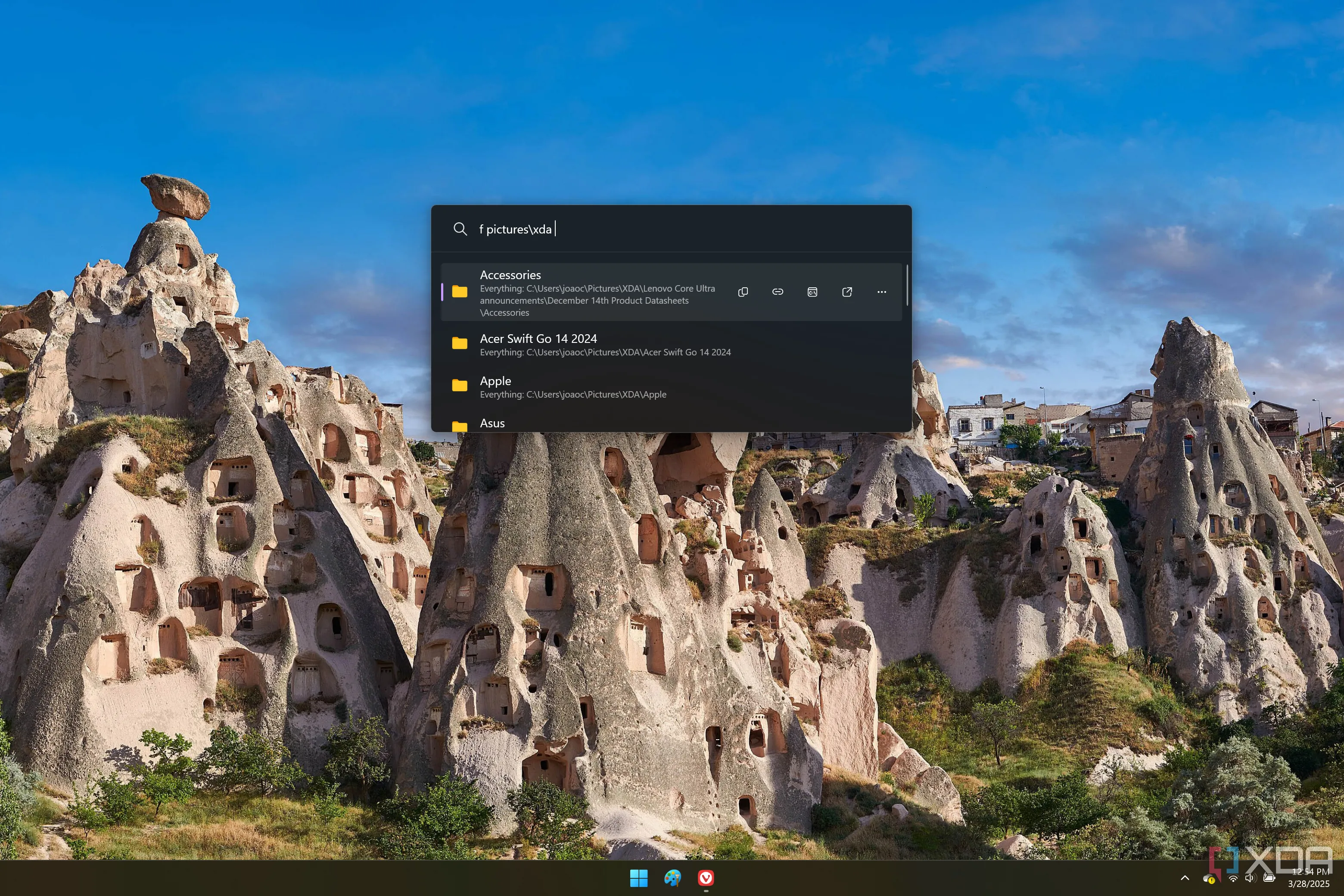 Ảnh chụp màn hình PowerToys Run hiển thị kết quả tìm kiếm trong thư mục XDA, minh họa khả năng tìm kiếm mạnh mẽ của công cụ.
Ảnh chụp màn hình PowerToys Run hiển thị kết quả tìm kiếm trong thư mục XDA, minh họa khả năng tìm kiếm mạnh mẽ của công cụ.
 Logo chính thức của Microsoft PowerToys, bộ tiện ích mở rộng giúp tối ưu hóa Windows.
Logo chính thức của Microsoft PowerToys, bộ tiện ích mở rộng giúp tối ưu hóa Windows.
3. UniGetUI – Quản Lý Ứng Dụng Nhanh Chóng và Dễ Dàng
Đây là một công cụ mạnh mẽ mà tôi không thực sự đánh giá cao cho đến khi tôi tốn quá nhiều thời gian để tìm các ứng dụng hoặc dự án phù hợp trên GitHub. UniGetUI là một công cụ quản lý gói ứng dụng cho phép bạn cài đặt và cập nhật các gói ứng dụng từ một giao diện duy nhất. Bạn không còn cần phải làm việc với giao diện dòng lệnh (CLI) vì nó tìm kiếm thông qua các kho lưu trữ phổ biến như Chocolatey, Winget, Scoop, v.v. Chỉ cần nhập tên ứng dụng bạn cần và khám phá. Nó mạnh mẽ hơn việc sử dụng một công cụ như kho lưu trữ Ninite cho các ứng dụng mã nguồn mở, nhưng ý tưởng để có được phần mềm miễn phí và mã nguồn mở thì tương tự.
UniGetUI cũng sẽ tự động phát hiện các bản cập nhật cho tất cả các ứng dụng của bạn, ngay cả những ứng dụng đã cài đặt. Vì vậy, bạn không cần phải chạy lệnh winget upgrade hoặc winget update --all trong CLI mỗi khi muốn kiểm tra phiên bản ứng dụng và cài đặt cập nhật. Mặc dù có tính năng dòng lệnh, bạn không nhất thiết phải sử dụng nó. Đây là một tiện ích hoàn hảo để làm quen với các lệnh và cách thức hoạt động của các kho gói ứng dụng cho người mới bắt đầu. Hoặc, bạn chỉ cần sử dụng giao diện người dùng đồ họa (GUI) và cập nhật tất cả các ứng dụng của mình chỉ bằng một cú nhấp chuột.
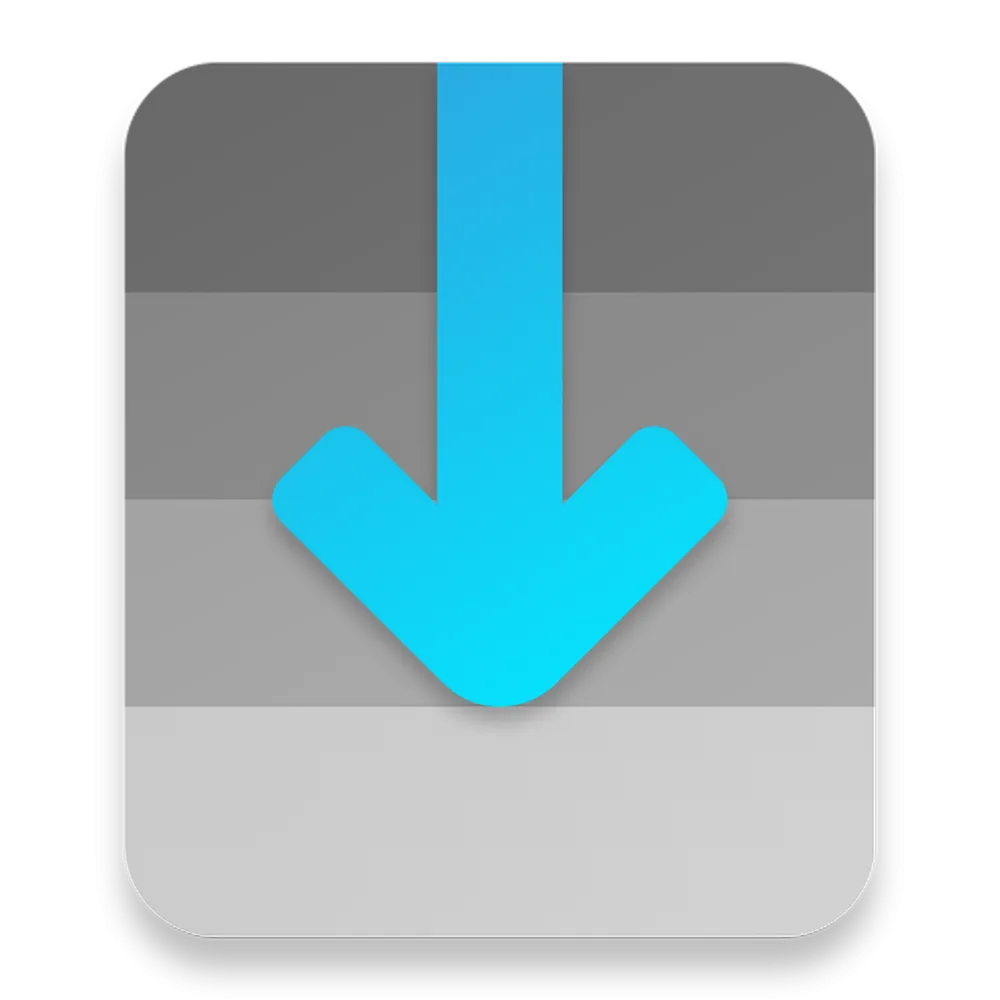 Logo của UniGetUI, giao diện thống nhất giúp cài đặt và cập nhật ứng dụng Windows từ nhiều kho.
Logo của UniGetUI, giao diện thống nhất giúp cài đặt và cập nhật ứng dụng Windows từ nhiều kho.
2. Everything – Tìm Kiếm Tệp Chớp Nhoáng
Thời gian bạn dành để cố gắng tìm kiếm các tệp và thư mục bị chôn vùi trong hệ thống của mình có thể cộng dồn lại rất đáng kể. File Explorer (Windows Search) mất quá nhiều thời gian khi bạn cần một tệp ngay lập tức. Vì vậy, việc sử dụng ứng dụng Everything của VoidTools sẽ giúp bạn tiết kiệm nhiều giờ mỗi năm và nâng cao hiệu quả làm việc. Công cụ này nhẹ nhàng với tài nguyên hệ thống, cung cấp kết quả tìm kiếm nhanh chóng, cho phép xem các tệp ẩn, có khả năng di động và bao gồm nhiều tính năng khác. Everything là lựa chọn tối ưu nếu bạn muốn một cách hiệu quả hơn để tìm kiếm tệp và thư mục trên hệ thống Windows của mình.
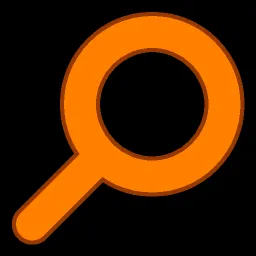 Biểu tượng của Everything, phần mềm tìm kiếm tệp và thư mục cực nhanh trên Windows.
Biểu tượng của Everything, phần mềm tìm kiếm tệp và thư mục cực nhanh trên Windows.
1. Wintoys – Tùy Chỉnh Windows Chuyên Sâu Không Cần Settings App
Tôi đã khám phá ra Wintoys gần đây và đã không ngừng ca ngợi nó kể từ đó. Ứng dụng miễn phí này cho phép bạn tùy chỉnh cài đặt hệ thống Windows từ một giao diện duy nhất. Đến 90% các thay đổi Windows của bạn có thể được thực hiện bằng Wintoys, bỏ qua ứng dụng Settings rườm rà. Công cụ này mang lại một cách hiệu quả hơn để tùy chỉnh cài đặt hệ thống của bạn, vì bạn không cần phải mất thời gian tìm kiếm qua các menu phức tạp.
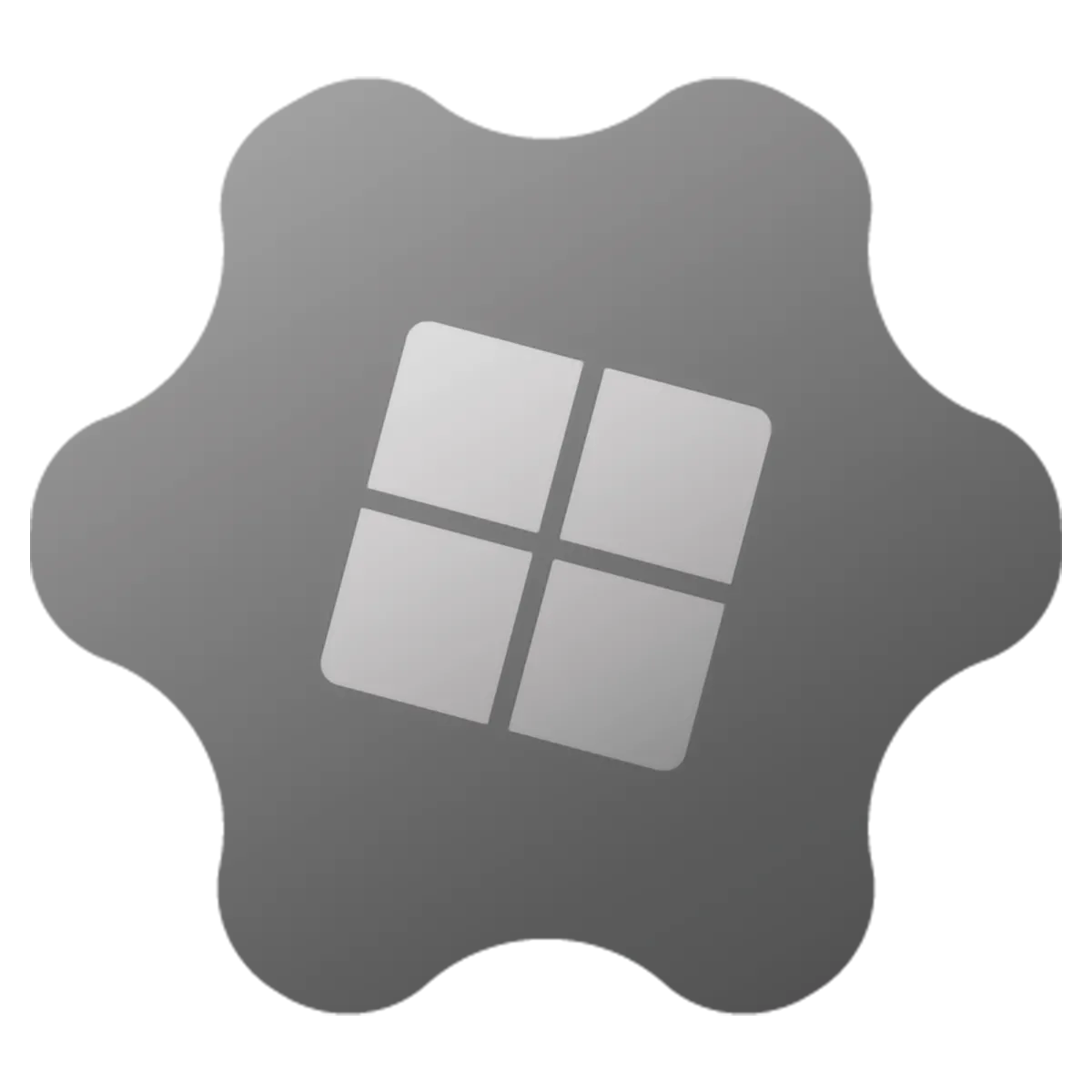 Logo của Wintoys, ứng dụng miễn phí giúp tùy chỉnh sâu hệ thống Windows một cách dễ dàng.
Logo của Wintoys, ứng dụng miễn phí giúp tùy chỉnh sâu hệ thống Windows một cách dễ dàng.
Sử dụng các công cụ thay thế để cải thiện Windows một cách nhanh chóng
Để biến Windows trở nên hiệu quả hơn, tôi đã thành thạo các công cụ được liệt kê ở trên. Chúng là những cách hiệu quả hơn để quản lý tệp, tùy chỉnh Windows, cài đặt ứng dụng và nhiều hơn nữa. Dĩ nhiên, có rất nhiều lựa chọn thay thế khác cho các công cụ tích hợp sẵn của Windows, và danh sách này chỉ là một khởi đầu. Tôi khuyên bạn nên thử từng công cụ một, tìm hiểu kỹ, làm chủ nó, sau đó chuyển sang công cụ tiếp theo cho đến khi bạn có thể điều hướng Windows 11 như một chuyên gia mà không cần đến các công cụ gốc. Vậy, đâu là những công cụ thay thế yêu thích của bạn để nâng cao năng suất làm việc? Hãy chia sẻ với cộng đồng congnghe360.net trong phần bình luận bên dưới nhé!